La fonction Drag-and-Drop (ou glisser-déposer) consiste à déplacer d’un endroit à un autre de l’écran un élément. Pour cela, cliquez sur un élément avec le bouton principal de la souris (en général le gauche), le maintenir enfoncé et ne le relâcher que lorsque le pointeur a atteint sa cible.
Déplacer des pièces jointes ou des répertoires
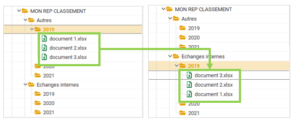
Ajouter des pièces jointes ou des répertoires
avec leurs sous-répertoires depuis Windows vers l’arborescence RevisAudit PREMIUM
Dans cet exemple on fait glisser un répertoire avec les sous-répertoires contenant des documents de l’explorateur Windows vers l’arborescence de RevisAudit PREMIUM.
Les répertoires de classement sont recréés automatiquement.
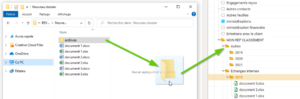
Lorsque l’on glisse un répertoire vers l’arborescence, une fenêtre apparaît détaillant les répertoires et pièces jointes qui seront ajoutés dans la base de données.
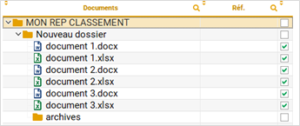
Le fonctionnement est identique pour l’ajout de pièces jointes par Drag-and-Drop.
Intégrer les pièces jointes depuis une boîte mail vers l’arborescence
Cette fonctionnalité a été testée avec les logiciels de messagerie Outlook, Lotus Notes et Thunderbird.
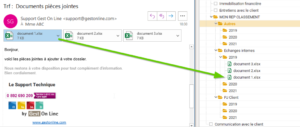
Fonction Drag & Drop bloquée
Lorsque vous utilisez la fonction drag & drop, le curseur de la souris prend la forme d’un ensemble vide et l’ajout de pièce jointe n’aboutit pas.
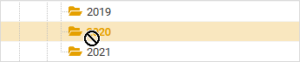

1. Cliquez sur le bouton « démarrer de Windows » et tapez « Regedit » puis ouvre l’éditeur de registre.
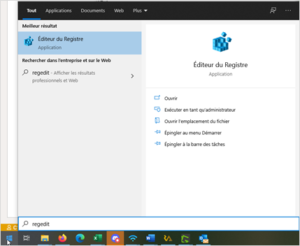
2. Se rendre sur le chemin HKEY_LOCAL_MACHINE \ SOFTWARE \ Microsoft \ Windows \ CurrentVersions\Policies\System
3. Cliquer sur EnableLUA
4. Modifier le champ « données de la valeur » (mettre 0 à la place de 1)
5. Cliquer sur EnableInstallerDetection
6. Modifier le champ « données de la valeur » (mettre 0 à la place de 1)
7. Redémarrer le poste
